Chrome es quizá el navegador más popular actualmente, pero aunque es el favorito de muchos, también es bien sabido que consume mucha más memoria RAM que otros buscadores.
Si tu eres de los que prefiere navegar por Chrome pero también necesitas administrar la memoria RAM, puedes echar mano de estos trucos para hacer más eficiente el consumo de RAM en tu computadora.
La forma más simple para que Chrome consuma menos RAM es limitar las extensiones. Sabemos que las extensiones de Chrome son uno de sus principales atractivos, pero las extensión funcionan en segundo plano todo el tiempo y, el consumo aumenta muchísimo.
Además de la reducción de extenciones a Chrome puedes reducir su consumo de RAM con estos sencillos trucos:
Cierra pestañas
Si tienes un problema con el consumo de RAM en Chrome, lo único que hay que hacer es cerrar pestañas.
Cada nueva pestaña añade de 100 a 200 MB de consumo de RAM, por lo que hay que tener cuidado en equipos con 4 GB, ya que la memoria se ''llena'' enseguida.
Hasta la última actualización
Otra forma de hacer más eficiente el consumo de RAM es estar al día con las actualizaciones de Google Chrome, aunque son automáticas, a veces es necesario verificar y hacerlo manualmente.
Para revisar las actualizaciones y obtener un mejor rendimiento del software y consumo de RAM sigue estos pasos:
1. En el navegador Chrome dale click en los tres puntos de la esquina superior derecha, dale click en "Ayuda" y luego click en "Información de Google Chrome"
2. Se abrirá otra página, allí podrás verificar si Chrome esta actualizado o hacer la actualización
Limpia el caché
Para ahorrar memoria RAM en Chrome limpia el caché del navegador. Si no limpias el caché de Chrome, tendrás almacenados un montón de datos que sí, en algunas ocasiones son útiles debido a que pertenecen a sitios a los que entramos a menudo, pero otras veces son basura residual que queda tras navegar cientos de horas por la web.
Para borrar la caché de Google y optimizar el consumo de RAM, lo que tienes que hacer es lo siguiente:
1. Abre Chrome en tu computadora.
2. Dale click en los tres puntos en la esquina superior derecha, luego click en "Más herramientas" y dale click en "Borrar datos de navegación"
3. Se abrirá otra ventana, dale click en el botón "Borrar datos"
Por otro lado, el año pasado Google Chrome anunció una nueva función que permite a los usuarios ahorrar hasta un 60% en el consumo de datos, se llama "modo básico".
El Modo básico de Chrome reescribe las páginas lentas para cargar solamente el contenido esencial y reducir el consumo de datos, así que si quieres ahorrar hasta 60% de consumo de datos:
NO DEJES DE LEER: Cómo ahorrar hasta 60% de datos móviles con Chrome (tutorial)